Если программа электронной почты, веб-браузер или любое из подключенных к Интернету приложений на вашем Macbook начинает жаловаться на отсутствие соединения, пришло время попробовать способы определить основную причину.
Если вы столкнулись сMac Wi-Fi подключен, но в Safari нет Интернета«Проблема, причина может возникнуть в любом месте цепи между вашим устройством и удаленным сервером. В большинстве случаев не всегда очевидно, с чего начать.
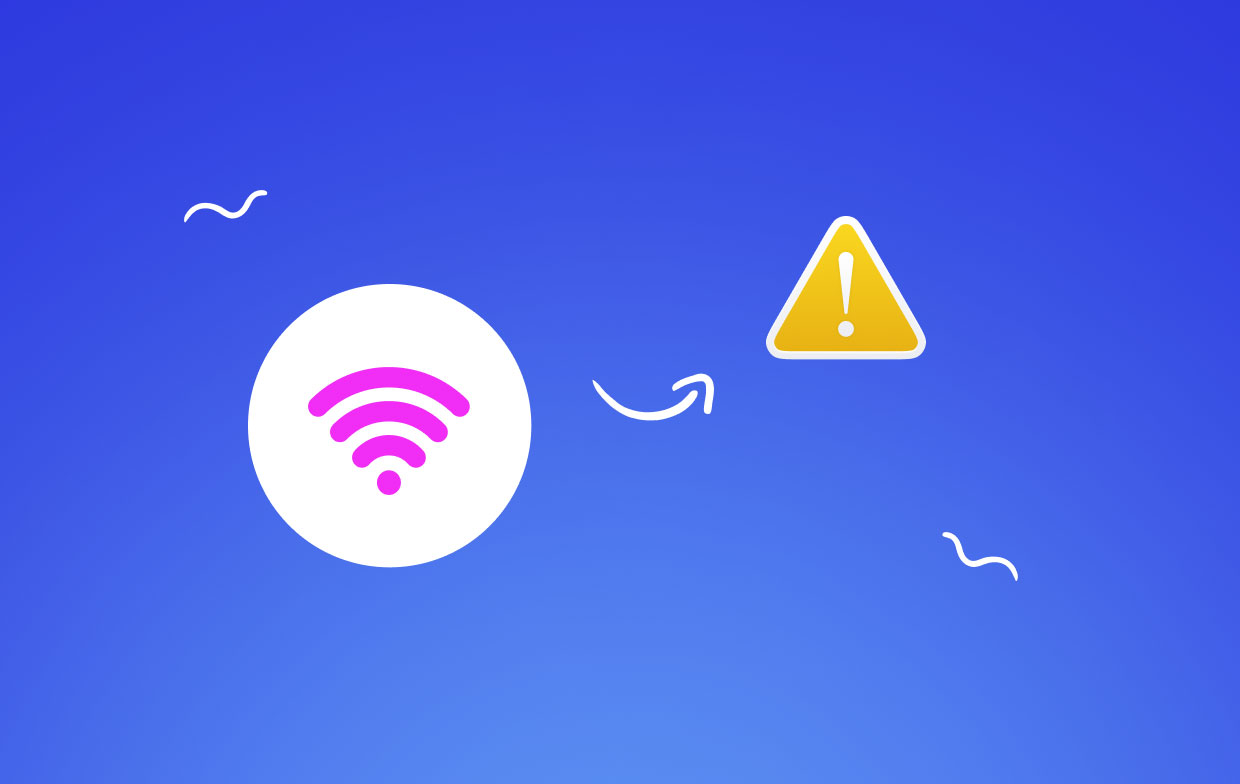
Mac не будет подключаться к Интернету, но другие устройства будут? Мой Mac подключен к Wi-Fi, но Safari не работает? Если вы обнаружили, что сети нет, есть несколько способов, которые вы можете попробовать, пока снова не сможете подключиться к Интернету.
Содержание: Часть 1. Проверка сетевых проблем для обеспечения подключения к ИнтернетуЧасть 2. 3 быстрых способа исправить Mac Wi-Fi подключен, но не имеет ИнтернетаЧасть 3. Проверьте сеть Mac и очистите кеши DNS для ИнтернетаЧасть 4. Последние мысли
Люди также читают:Удобно генерировать больше общего доступа на Mac: Wi-Fi DirectКраткое руководство по устранению неполадок Wi-Fi на MacРешения 10 для ускорения Интернета на Mac
Часть 1. Проверка сетевых проблем для обеспечения подключения к Интернету
#1 Использовать другой сайт или приложение
Один из способов гарантировать, что проблема «Mac Wi-Fi подключен, но нет Интернета» не ограничивается только одним веб-сайтом, вы должны посетить другой, предпочтительно надежный, например Google.
Таким же образом вы должны убедиться, что проблема не только влияет на ваше текущее приложение. Вы можете попробовать подключиться к Интернету, используя другое приложение.
#2 Использовать диагностику сети
Существуют определенные типы проблем с сетью, которые могут привести к тому, что браузер отобразит кнопку, которая ведет к диагностике сети. Вот как ОС вашего устройства предлагает способ помочь в устранении проблемы с подключением.
Если кнопка недоступна, вы можете открыть Диагностику сети вручную. Вы можете сделать это, перейдя к Меню Apple> Системные настройки> и нажмите Cеть, Нажмите на "Помоги мнеИ нажмите на Диагностика.
![]()
Утилита Network Diagnostics предоставит необходимые инструкции через систему запросов и тестов, начиная от оценки вашего подключения к сети Ethernet или Wi-Fi и заканчивая организацией сети, а также DNS-серверами.
Часто утилита может сама решить проблемы (подключение к Ethernet, но без Интернета на Mac). В тех случаях, когда это невозможно, он предоставляет подробную информацию о характере проблемы и дает предложения по ее решению.
#3 Включите свой Wi-Fi Назад
Если ваш Mac подключен к Wi-Fi, но не имеет Интернета, вы должны проверить меню Wi-Fi, которое вы можете найти в правой верхней части экрана. Это необходимо для того, чтобы убедиться, что вы подключены к сети, которой вы собираетесь быть. Важно отметить, что Mac, как известно, подключаются к менее желательным сетям в неудобное время.
Если значок меню имеет восклицательный знак, это означает, что он не может успешно подключиться к какой-либо сети. Вы можете попробовать отключить Wi-Fi из меню и подождать около 30 секунд, а затем снова включить его. Если это не сработает, просто перезагрузите устройство. Зачастую это единственный подход, позволяющий устранить любые ошибки, мешающие подключению Wi-Fi.
#4 Попробуйте использовать другое устройство
Если у вас есть доступ к другому компьютеру или мобильному устройству, которое использует то же Интернет-соединение, вы должны проверить, можете ли вы подключиться к веб-сайту на этом устройстве. Если нет, вы можете исключить ваш Mac в качестве источника проблемы и искать другое решение.
Тем не менее, если другое устройство может подключиться, а ваш Mac не может, даже после его перезапуска, необходимо перейти к методу «Проверка настроек DNS».
Часть 2. 3 быстрых способа исправить Mac Wi-Fi подключен, но не имеет Интернета
#1 Сброс вашего роутера
Когда речь идет о проблемах сети, которые выходят за рамки вашего устройства, если вы владеете сетевым устройством или управляете им, где ваш Mac связан с таким, как маршрутизаторБазовая станция AirPort, коммутатор, Time Capsule или концентратор, вы должны выключить его и подождать около 10 секунд, прежде чем снова включить его.
![]()
Подождите, пока устройство полностью включится, и повторите попытку подключения. Если таких устройств несколько, начните с ближайшего к Интернету устройства и возвращайтесь к своему Mac, включая и выключая каждое из них.
#2 Проверьте настройки DNS
Команда Система доменных имен (DNS) позволяет вашему Mac преобразовывать доменные имена в IP-адреса. Если DNS-сервер, используемый вашим Mac, работает медленно, в автономном режиме или неисправен, у вас возникают проблемы при подключении к любому веб-сайту или службе по имени.
(Советы: Вы можете пойти в Часть 3 в этой статье, если вы не знаете, как управлять настройками DNS на Mac.)
Есть один способ проверить, работает ли DNS, если ни один веб-сайт, например google.com, не отвечает. В браузере введите этот URL: http://74.125.230.243. Как только это будет введено, это должно открыть веб-сайт Google. Если это так, это просто означает, что используемое вами подключение к Интернету не имеет проблем, и проблема просто связана с доменными именами.
Чтобы решить эту проблему, откройте панель «Сеть» Системных настроек и выберите свое сетевое подключение в списке слева. Нажмите «Дополнительно», затем «DNS».
В поле DNS-серверы вы увидите один или несколько IP-адресов. Если эти адреса включены (черные), выберите один из них и нажмите кнопку со знаком минус (-). На этом этапе, независимо от того, есть ли уже адреса, выделенные серым цветом, нажмите кнопку со знаком плюс (+) и введите 208.67.222.220. Вы должны повторить с 208.67.222.222. Обратите внимание, что эти адреса ведут к OpenDNS, бесплатной службе DNS, которая часто надежнее, чем серверы по умолчанию, которые использует ваш интернет-провайдер. Нажмите «ОК» и «Применить». Теперь вы можете попытаться снова подключиться.
#3 Вернуться в онлайн

Даже после выполнения этих шагов помните, что это не всегда гарантирует успех, поскольку некоторые простои могут быть вне нашего контроля. Поскольку Интернет носит распределенный характер, в Поставщик интернет-услуг может привлечь больше, чем просто клиенты интернет-провайдера.
В более широком масштабе непреднамеренное повреждение основного оптоволоконного кабеля может нарушить подключение к Интернету в обширной зоне. Зачастую единственным выходом из строя интернета является ожидание его устранения. В случае, если проблема выходит за пределы вашей локальной сети, ваш интернет-провайдер должен по крайней мере проинформировать вас о характере проблемы и ожидаемом времени ремонта.
Часть 3. Проверьте сеть Mac и очистите кеши DNS для Интернета
Попробовав все эти методы, мы также предлагаем вам использовать универсальный инструмент для оптимизации Mac — PowerMyMac. Это программное обеспечение покажет вам память вашего Mac и состояние сети в дополнение к нескольким функциям, которые можно использовать для очистки и оптимизации вашего Mac.
После запуска этого программного обеспечения вы можете найти значок PowerMyMac в верхнем меню вашего Macbook и щелкнуть по нему, чтобы просмотреть информацию о процессоре, сети, оперативной памяти и другую информацию.
Всего несколькими щелчками мыши PowerMyMac может освободить место на диске Mac, удалить небезопасное программное обеспечение, защитить конфиденциальность и повысить производительность Mac.
Если ваш Mac подключился к Wi-Fi, но вы по-прежнему не удается открыть определенные веб-сайты или ваша сеть замедляется, этот инструмент очистки также имеет замечательную функцию, позволяющую решить проблему с Интернетом.
Просто нажмите «Оптимизация» и выберите «Очистить кеш DNS", что может помочь вам сбросить кеш DNS на вашем компьютере Mac.

Часть 4. Последние мысли
С мерами о том, что делать сMac Wi-Fi подключен, но в Safari нет Интернета«Проблема, вы можете найти эффективный способ решить проблему, чтобы восстановить вашу связь в кратчайшие сроки.




киска2023-10-20 12:12:04
Спасибо, помогла заменить DNS :) Лучшие!!!
Антонио2023-07-19 14:19:36
столкнулся с такой проблемой, также, подключение было подключено к интернету, не было, страницы не хотели грузиться ни в хроме, ни в сафари, появляется на фоне запущенной VPN Surfshark, хотя приложение само было закрыто, даже перезагрузка компа не использовалась, но как только запустил серфшарк он что у меня включено впн
Сэм2023-04-23 09:49:32
Это беспокоило меня довольно долго на моем macbook под управлением Ventura. Я даже переустановил ОС, но после перезагрузки сафари, магазин приложений, WhatsApp и некоторые другие программы выдавали мне сообщения «вы не подключены к Интернету», хотя я мог легко просматривать с помощью Chrome и других браузеров. Я живу в регионе с менее чем надежным интернет-сервисом, и я обнаружил, что виновником был мой vpn, а именно выключатель. Когда интернет на мгновение пропадал, выключатель блокировал доступ в интернет. Почему только те программы я не знаю но просто выключение выключателя решило проблему
Войтек2023-01-07 12:29:17
Mam подобная проблема tyle, że ja łączę się z siecią przez Thunderbolta i wszystko nagle się posypało. Połączenie Thunderbolt Ethernet jest aktywne a nie ma połączenia. Co ciekawe połączenie się pojawia po przejściu w tryp Recovery. Macie jakiś pomysł co moze blokować połączenie w trybie normalnym?
Фарида2022-11-12 14:15:01
У меня подключен wi fi,но интернета нет в feesbooke,как быть?
iMyMac2022-11-12 16:03:35
Если Facebook не говорит о подключении к Интернету, большая часть времени это происходит из-за медленного интернета. Попробуйте подключить устройство к высокоскоростной сети. Если проблема еще не потеряна, удалите и переустановите приложение.
Илья2022-11-11 10:17:32
Скачал приложение для того, чтобы решить проблему с подключением к интернету, при разрешении оно пишет "ошибка сети" . Эпический провал. Помогло почистить DNSы, большое спасибо за пост.
Рома2022-10-04 21:35:03
Эта проблема уже достала, кошмар какой-то, раз пару в месяц, рукожопы Чертовы
Жан Читаль2022-08-30 09:26:49
У меня такая же проблема. Я был подключен к Wi-Fi, но нет подключения к Интернету. У меня есть 2 маршрутизатора, один новый маршрутизатор только что установлен, оба с другими устройствами, подключенными к Интернету, так что это не проблема интернет-провайдера или отдельного маршрутизатора. В настройках сети я заметил, что у параметра «Местоположение» есть 2 варианта; 1 = Автоматически и 2 = (Новый IP-адрес маршрутизатора). Я удалил опцию «Автоматически» и добавил IP-адрес второго маршрутизатора. СОЕДИНЕНИЕ СОСТОЯЛОСЬ!
Полына2022-04-08 18:52:10
Спасибо !!!! Ваш сайт очень помог
Мадаб22022-03-11 12:41:43
Mac Wi-Fi подключен к Интернету: 1. Вызов на Macu меню меню Apple Preferencje systemowe, а также поддержка кликов в сети 2. Запуск 3. Запрос на список полей сети, который подключен к сети Ethernet. 4. Кликните по закладке TCP/IP 5. Кликните в меню настройки Конфигурация IPv4, а затем начните выбор: 6. W "Адрес IPv4 wpisz IP przydzielony, np. 192.168.0.107 7. Маска подключения к строке router192.168.0.1. 255.255.248.0/st_device.php 8 192.168.0.1. Роутер: 9 - адрес роутера 192.168.0.1. Закладка сервера DNS на странице роутера http://213.241.7.38/st_device.php: 8.8.8.8 или 213.241.7.37 или 10 255.255.255.0. Не wiem, co pomogło, czy zmiana Maski podsieci z 255.255.248.0 na XNUMX. Czy wpisanie Serwerów DNS?